컴퓨터가 켜지지 않으면 여러 가지 원인이 있을 수 있습니다. 다음은 문제를 해결하기 위해 시도할 수 있는 10가지 방법입니다.

1. 전원 확인: 전원 코드가 컴퓨터와 전기 콘센트 모두에 제대로 연결되어 있는지 확인합니다. 노트북을 사용하는 경우 배터리가 충전되어 있는지 확인하세요.

2. 하드 리셋 시도: 전원 코드를 뽑고 전원 버튼을 15~20초간 누릅니다. 그런 다음 전원 코드를 다시 연결하고 컴퓨터를 켜십시오.

3. 모니터 확인: 데스크톱 컴퓨터를 사용하는 경우 모니터가 켜져 있는지 확인하십시오. 컴퓨터에 연결하는 케이블이 제대로 꽂혀 있는지 확인하십시오.
4. 다른 콘센트 사용: 전원에 문제가 없는 것 같으면 컴퓨터를 다른 전기 콘센트에 연결해 보십시오.

5. 전원 공급 장치 확인: 여전히 컴퓨터가 켜지지 않으면 전원 공급 장치에 문제가 있을 수 있습니다. 전원 공급 장치를 분리했다가 다시 연결하거나 사용 가능한 경우 다른 전원 공급 장치를 사용해 테스트할 수 있습니다.
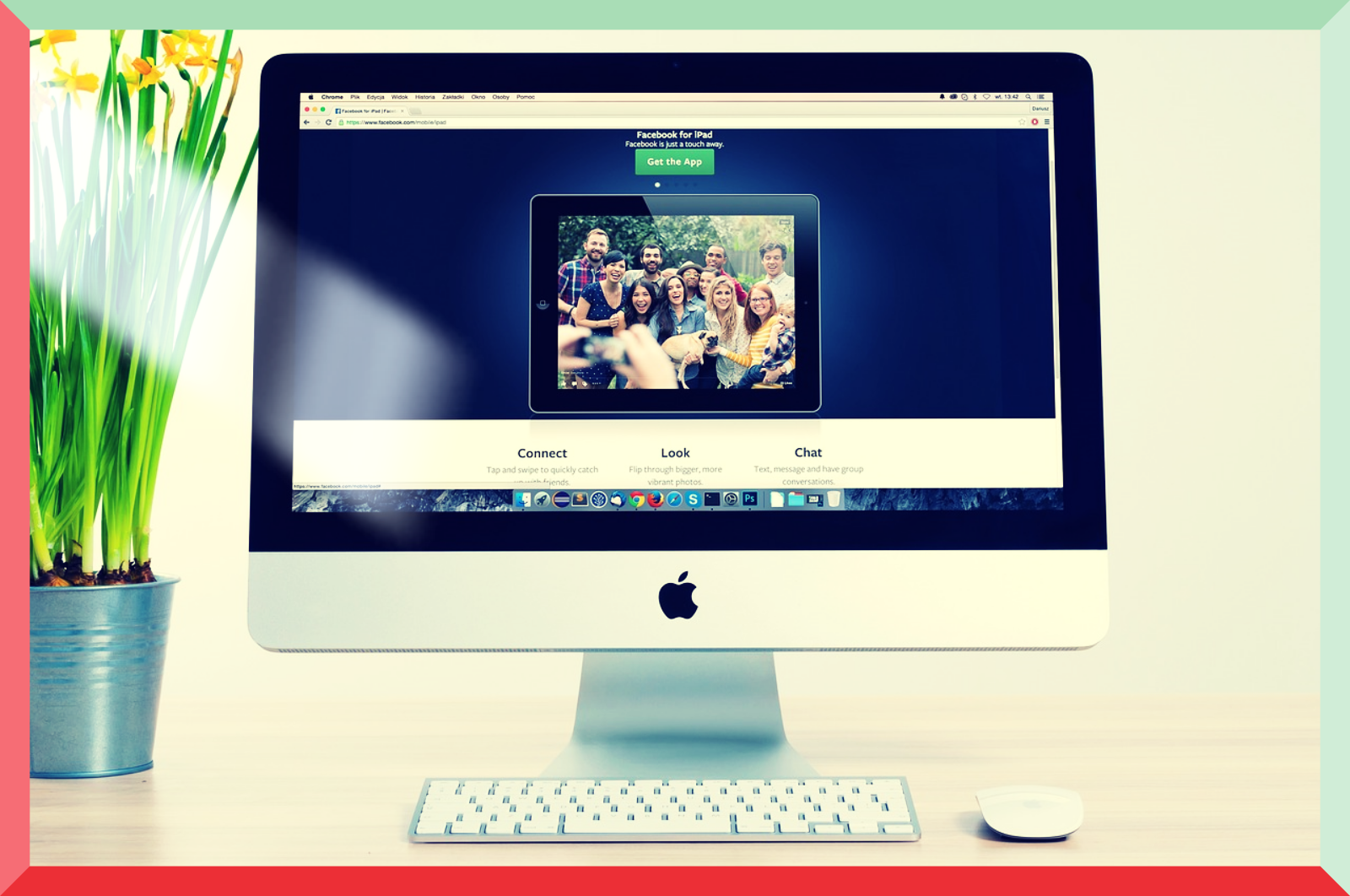
6. 추가 하드웨어 제거: 최근에 새 하드웨어를 추가한 경우 제거하여 문제의 원인인지 확인하세요.
7. 안전 모드로 부팅: 컴퓨터가 시작되지만 운영 체제가 로드되지 않는 경우 , 안전 모드로 부팅하여 문제가 해결되는지 확인하십시오.

8. 진단 테스트 실행: 대부분의 컴퓨터에는 문제의 원인을 식별하는 데 도움이 되는 진단 도구가 내장되어 있습니다. 문제. 컴퓨터 설명서를 확인하여 진단 도구가 있는지 및 실행 방법을 확인하십시오.
9. 바이러스 검사: 바이러스 또는 맬웨어 감염으로 인해 컴퓨터가 올바르게 시작되지 않을 수 있습니다. 바이러스 백신 소프트웨어로 검사를 실행하여 위협이 있는지 확인하십시오.

10. 전문가에게 문의: 이러한 단계가 모두 효과가 없다면 전문적인 수리가 필요한 하드웨어 문제일 수 있습니다. . 제조업체나 수리 서비스에 문의하여 도움을 받으세요.
'이슈' 카테고리의 다른 글
| 유테크(U-Tech) 기업분석 및 주식 재무 실적 파악 (0) | 2023.02.21 |
|---|---|
| 벽지 곰팡이 제거 방법 10가지 소개 (0) | 2023.02.16 |
| 에코프로비엠 주식 및 기업정보 전망 (0) | 2023.02.15 |
| 코스모신소재 기업 분석/주식/매출액 (0) | 2023.02.15 |
| 늘봄학교 3월부터 시범운영 (0) | 2023.01.31 |